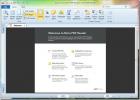Как да премахнете Adobe Creative Cloud от Windows 10
Изглежда, че всяко популярно приложение има пакетно решение за облак. Облачните дискове без съмнение са популярни, но това не означава непременно опция за облак трябва да се добавя към всяко едно приложение, което използваме. Обикновено потребителите предпочитат едно или две облачни дискове и го използват за синхронизиране на файлове, независимо от какъв тип са. Adobe е една такава компания, която свързва облачното си решение със своите приложения. Може да си купите Photoshop или Illustrator лиценз, но когато инсталирате това приложение, Adobe Creative Cloud също е инсталиран. Това приложение прави място за себе си в навигационния прозорец на File Explorer и в системната област, която винаги работи. Ето как можете да премахнете Adobe Creative Cloud, но въпреки това да запазите приложенията си.
Премахнете Adobe Creative Cloud
За да премахнете Adobe Creative Cloud от вашата система, трябва да изтеглите официалното приложение за деинсталиране за него. Предоставя се от Adobe и може да се изтегли тук. Кликването върху връзката ще започне изтеглянето.
След като го изтеглите, трябва да извлечете цитирания файл. Уверете се, че нямате отворени приложения на Adobe. Изпълнете EXE вътре в извлечената папка. Ще ви покаже предупреждение, че имате приложения, които използват Creative Cloud и премахването му ще ги засегне. Това, което по същество означава, е, че приложенията, напр. Photoshop и Illustrator няма да могат да записват файлове в Creative Cloud на Adobe, с който не сте използвали да започнете.

Приемете екранната подкана и продължете с деинсталатора. Ще получите екранна подсказка, която ви съобщава, че приложението е деинсталирано.
Премахнете Adobe Creative Cloud от File Explorer
След като премахнете Adobe Creative Cloud, вече няма да виждате иконата му в системната област и няма да я видите изброена в раздела Стартиране в диспечера на задачите. За съжаление, пак ще го видите във File Explorer. Деинсталаторът не редактира системния регистър на Windows на излизане, така че папката все още е там. За да го премахнете, отворете системния регистър на Windows, като въведете regedit в полето за изпълнение или в Търсене на Windows. Навигирайте до следното място;
HKEY_CURRENT_USER \ SOFTWARE \ Microsoft \ Windows \ CurrentVersion \ Explorer \ Desktop \ пространство от имена \
Потърсете ключ с име {0E270DAA-1BE6-48F2-AC49-960EE002A5DE}, изберете го и го изтрийте.

Това е за това Отворете File File и Creative Cloud вече няма да се появяват в навигационния екран. Ако някога отново инсталирате Creative Cloud, записът в регистъра ще бъде добавен обратно автоматично.
Ако използвате Adobe Creative Cloud, но не искате той да се показва във File Explorer, можете да пропуснете деинсталатора и просто да редактирате системния регистър на Windows, за да го премахнете от навигационния прозорец.
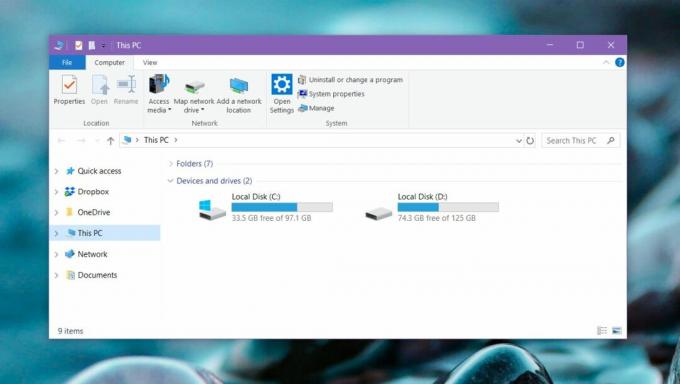
Ако имате запазени файлове в тази папка, те няма да бъдат изтрити. Папката все още е там и ще трябва да я премахнете ръчно.
Търсене
скорошни публикации
Безплатен Advanced PDF Reader
PDF файловете са сред най-популярните формати на документи в наши д...
Копирайте името на папката в буфер и поставете, за да замените името на файла
Изпитвате трудности за бързото копиране на името на файла? Методът ...
Как да проверите дали дадено устройство е USB 3.0 или USB 2.0
Ако купувате устройство, което се свързва към вашата система чрез U...